
时间:2020-07-24 03:34:17 来源:www.win10xitong.com 作者:win10
win10系统对于大家来说都非常熟悉了,在使用的时候会遇到各种问题,就像win10系统如何开启防火墙的情况。我们经过一些访问发现其实很多用户都遇到了win10系统如何开启防火墙的问题,那么win10系统如何开启防火墙问该怎么办呢?今天小编按照这个步骤就处理好了:1、打开开始菜单,点击控制面板;2、将查看方式更换为大图标,找到并点击Windows Defender防火墙就行了,这样,这个问题就可以很简单的处理了。为了让大家更好的解决win10系统如何开启防火墙问题,我们下面就带来了很详细的详细解决要领。
具体方法如下:
1、打开开始菜单,点击控制面板;
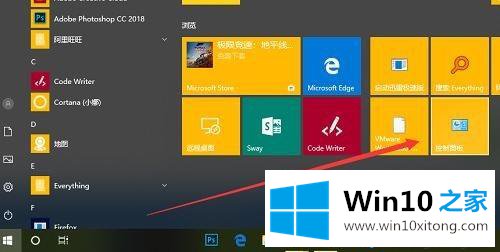
2、将查看方式更换为大图标,找到并点击Windows Defender防火墙;
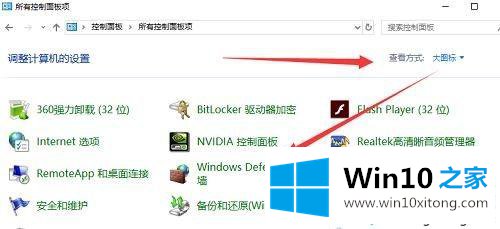
3、在打开的防火墙窗口中点击左侧的启用关闭Windows Defender防火墙;
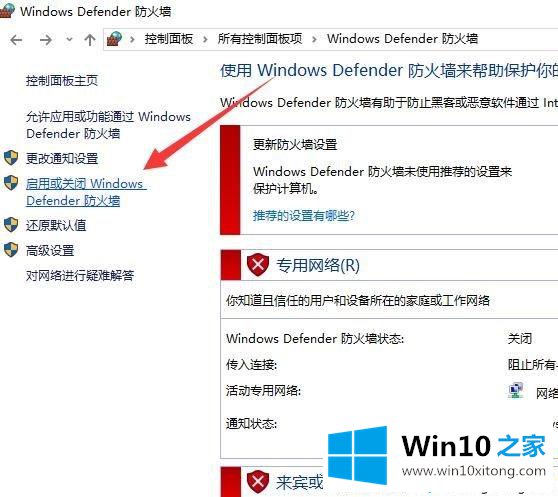
4、这时候就可以根据自己的需要开启对应的防火墙了。
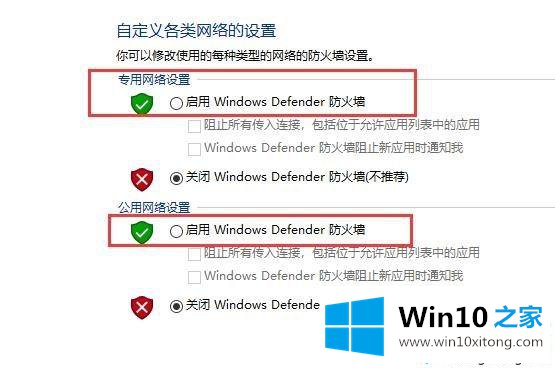
以上就是win10开启防火墙的方法教程的全部内容了,如果对系统界面不熟悉,不知道如何启用防火墙,那就不要错过小编这篇教程。
win10系统如何开启防火墙的详细解决要领就给大家分享到这里了,通过上面讲的方法就可以解决win10系统如何开启防火墙的问题了,希望对您有所帮助。